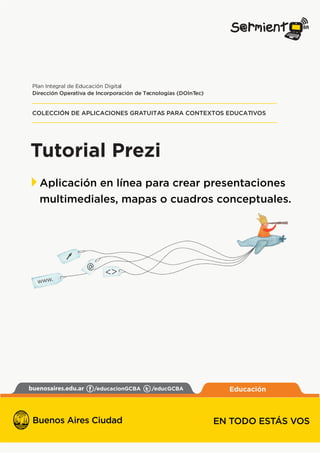
Tutorial prezi
- 1. Plan Integral de Educación Digital Dirección Operativa de Incorporación de Tecnologías (DOInTec) COLECCIÓN DE APLICACIONES GRATUITAS PARA CONTEXTOS EDUCATIVOS Tutorial Prezi Aplicación en línea para crear presentaciones multimediales, mapas o cuadros conceptuales.
- 2. Colección de aplicaciones gratuitas para contextos educativos Prezi // Pág. 2 Prólogo Este tutorial se enmarca dentro de los lineamientos del Plan Integral de Educación Digital (PIED) del Ministerio de Educación del Gobierno de la Ciudad Autónoma de Buenos Aires que busca integrar los procesos de enseñanza y de aprendizaje de las instituciones educativas a la cultura digital. Uno de los objetivos del PIED es “fomentar el conocimiento y la apropiación crítica de las Tecnologías de la Información y de la Comunicación (TIC) en la comunidad educativa y en la sociedad en general”. Cada una de las aplicaciones que forman parte de este banco de recursos son herramientas que, utilizándolas de forma creativa, permiten aprender y jugar en entornos digitales. El juego es una poderosa fuente de motivación para los alumnos y favorece la construcción del saber. Todas las aplicaciones son de uso libre y pueden descargarse gratuitamente de Internet e instalarse en cualquier computadora. De esta manera, se promueve la igualdad de oportunidades y posibilidades para que todos puedan acceder a herramientas que desarrollen la creatividad. En cada uno de los tutoriales se presentan “consideraciones pedagógicas” que funcionan como disparadores pero que no deben limitar a los usuarios a explorar y desarrollar sus propios usos educativos. La aplicación de este tutorial no constituye por sí misma una propuesta pedagógica. Su funcionalidad cobra sentido cuando se integra a una actividad. Cada docente o persona que quiera utilizar estos recursos podrá construir su propio recorrido. Índice Plan Integral de Educación Digital Dirección Operativa de Incorporación de Tecnologías (DOInTec)
- 3. Colección de aplicaciones gratuitas para contextos educativos Prezi // Pág. 3 Índice ¿Qué es?................................................................................... . Requerimientos técnicos ...................................................... p.5 Consideraciones pedagógicas ............................................. p.6 Actividad propuesta .............................................................. p.6 Nociones básicas..................................................................... p.7 Acceder al sitio ................................................................................... p.7 Crear una cuenta ............................................................................... p.8 Paso a paso ............................................................................. p.11 Crear una nueva presentación ...................................................... p.11 Abrir una presentación guardada ............................................... p.13 Área de trabajo de la presentación............................................. . p.14 Menú de herramientas de edición ............................................... p.15 Insertar un texto . ............................................................................... p.16 Mover y cambiar el tamaño de un objeto ................................ p.18 Borrar un objeto ................................................................................. p.19 Insertar una imagen .......................................................................... p.20 Insertar un video desde Youtube ................................................ p.23 Insertar un video desde archivo .................................................. Índice p.5 p.24 Insertar figuras ................................................................................... p.25 Plan Integral de Educación Digital Dirección Operativa de Incorporación de Tecnologías (DOInTec)
- 4. Colección de aplicaciones gratuitas para contextos educativos Prezi // Pág. 4 Flechas y líneas ........................................................................ p.26 Rectángulo, círculo y triángulo .......................................... p.28 Insertar un esquema ......................................................................... p.28 Insertar una presentación de PowerPoint . .............................. p.30 Insertar un archivo PDF .................................................................. p.33 Insertar un marco .............................................................................. p.35 Establecer animaciones .................................................................. p.36 Visualizar una presentación .......................................................... p.39 Guardar una presentación ............................................................. p.41 Descargar una presentación al equipo ..................................... p.41 Realizar una copia de la presentación ...................................... p.43 Eliminar una presentación ............................................................. p.44 Enlaces de interés .................................................................. p.46 Índice Plan Integral de Educación Digital Dirección Operativa de Incorporación de Tecnologías (DOInTec)
- 5. Colección de aplicaciones gratuitas para contextos educativos Prezi // Pág. 5 ¿Qué es? Prezi es una aplicación en línea para crear presentaciones multimediales, mapas o cuadros conceptuales. Es una herramienta que posee un único lienzo o fondo, sobre el cual se ubicarán los textos e imágenes que serán parte de la presentación. Permite tener una vista general, vista de detalles, focalizar en un asunto en particular o mostrar la relación entre ellos. En su versión gratuita, las presentaciones se publican en la Web y pueden ser descargadas a la computadora como archivos flash para reproducirlas sin necesidad de tener conexión a internet. Requerimientos técnicos • Requiere conectividad a internet. • Cuenta de usuario Prezi. Es necesario registrarse. • URL del programa: http://prezi.com/#prezi Índice Plan Integral de Educación Digital Dirección Operativa de Incorporación de Tecnologías (DOInTec)
- 6. Colección de aplicaciones gratuitas para contextos educativos Prezi // Pág. 6 Nociones básicas Consideraciones pedagógicas Nivel: Primario y Medio Áreas sugeridas: Ciencias Naturales. Ciencias Sociales. Prácticas del Lenguaje. Idioma extranjero. Prezi permite: • Generar y publicar presentaciones multimediales no lineales con conexiones entre diferentes presentaciones y zoom en los detalles. • Organizar ideas, formular conceptos y crear puntos de atención. • Utilizar recursos audiovisuales que faciliten la exposición del alumno. Nociones básicas Actividad propuesta Idea Que los alumnos junto al docente creen una presentación multimedia sobre un escritor argentino que estén abordando en conjunto con la bibliotecaria, utilizando Prezi. Desarrollo de la actividad 1. Dividir al grado en grupos de 4 o 5 alumnos. Los integrantes de cada grupo se repartirán las tareas: unos irán a la biblioteca a buscar información sobre el escritor argentino que el docente haya indicado y otros buscarán con las netbooks información multimedia -imágenes, videos, links a notas Índice periodísticas, trabajos de otros chicos, etc. Plan Integral de Educación Digital Dirección Operativa de Incorporación de Tecnologías (DOInTec)
- 7. Colección de aplicaciones gratuitas para contextos educativos Prezi // Pág. 7 2. Con toda la información recolectada, cada grupo tendrá que ordenar y pensar cómo se van a organizar los datos. 3. Abrir Prezi y armar la presentación privilegiando los modos posibles de narrar: a través de imágenes, textos y videos, de manera que la información quede jerarquizada y comunique los hitos importantes del protagonista. 4. El docente subirá todos los trabajos al blog escolar y redes sociales. Nociones básicas Acceder al sitio El sitio se encuentra catalogado dentro de los marcadores en los equipos del Plan S@rmiento BA. Web 2.0 – Presentaciones – Presentaciones animadas También es posible utilizando un navegador ingresar a http:// prezi.com Índice Plan Integral de Educación Digital Dirección Operativa de Incorporación de Tecnologías (DOInTec)
- 8. Colección de aplicaciones gratuitas para contextos educativos Prezi // Pág. 8 Nociones básicas Crear una cuenta Para comenzar a utilizar Prezi, es necesario tener una cuenta de usuario. Seleccionar los botones Registrarse o Registrarse ahora. Se abrirá la página de registro, donde se deberá seleccionar la opción Public (Público) y presionar el botón Comenzar ahora>. Esta opción es gratuita, aunque pública. No permite que los trabajos sean privados. Índice Se abrirá a continuación un formulario como el siguiente: Plan Integral de Educación Digital Dirección Operativa de Incorporación de Tecnologías (DOInTec)
- 9. Colección de aplicaciones gratuitas para contextos educativos Prezi // Pág. 9 1 2 3 4 5 6 1. Nombre 2. Apellidos 3. Correo 4. Contraseña 5. Contraseña de nuevo 6. Comprendo que todos mis prezis serán públicos y Condiciones de uso. Una vez que se completó el formulario, presionar el botón Registrarse y continuar. Una nueva ventana dará la bienvenida a Prezi. 3 4 5 1 2 Índice Plan Integral de Educación Digital Dirección Operativa de Incorporación de Tecnologías (DOInTec)
- 10. Colección de aplicaciones gratuitas para contextos educativos Prezi // Pág. 10 1. Usuario: El menú contiene las opciones para modificar la Configuración y Cerrar sesión. 2. Nuevo prezi: Permite generar una nueva presentación. 3. Tus prezis: Agrupa las presentaciones creadas por el usuario. 4. Aprender: Sector para ver video tutoriales en línea. 5. Explorar: Navega otras presentaciones Prezi en línea. Aquellos docentes o alumnos que posean una cuenta de correo electrónico educativa, pueden generar un usuario Estudiante/Profesor que permitirá guardar presentaciones privadas y obtener mayor espacio de almacenamiento. Índice Plan Integral de Educación Digital Dirección Operativa de Incorporación de Tecnologías (DOInTec)
- 11. Colección de aplicaciones gratuitas para contextos educativos Prezi // Pág. 11 Paso a paso Crear una nueva presentación Para comenzar una nueva presentación en la sección Tus prezis, elegir la opción Nuevo prezi. Índice Plan Integral de Educación Digital Dirección Operativa de Incorporación de Tecnologías (DOInTec)
- 12. Colección de aplicaciones gratuitas para contextos educativos Prezi // Pág. 12 Se abrirá un cuadro que se deberá completar: • Title (Título): título de la presentación. • Descripción: se puede escribir una breve descripción que es opcional. Luego, presionar el botón New Prezi. Se podrá observar a continuación una ventana conteniendo un listado de plantillas (Templates). Seleccionar una para comenzar a trabajar y presionar el botón Start editing. Índice Plan Integral de Educación Digital Dirección Operativa de Incorporación de Tecnologías (DOInTec)
- 13. Colección de aplicaciones gratuitas para contextos educativos Prezi // Pág. 13 Paso a paso Abrir una presentación guardada Las presentaciones guardadas pueden ser modificadas. Al ingresar el usuario, se obtendrá el listado de presentaciones guardadas. Presionar aquella que se desea modificar. Se abrirá una nueva ventana con la presentación en formato visualización. Índice Plan Integral de Educación Digital Dirección Operativa de Incorporación de Tecnologías (DOInTec)
- 14. Colección de aplicaciones gratuitas para contextos educativos Prezi // Pág. 14 Para comenzar a modificar la presentación presionar el botón Edit prezi. Paso a paso Área de trabajo de la presentación Cada presentación tiene los siguientes elementos: 3 2 5 1 6 4 Índice Plan Integral de Educación Digital Dirección Operativa de Incorporación de Tecnologías (DOInTec)
- 15. Colección de aplicaciones gratuitas para contextos educativos Prezi // Pág. 15 1. Lienzo o espacio de trabajo. 2. Menú principal: Permite acceder a las órdenes principales: guardar, deshacer, imprimir. 3. Menú de herramientas de edición. Contiene las herramientas necesarias para crear presentaciones. 4. Barra de navegación. Habilita el modo Mostrar para ver y controlar las presentaciones. 5. Botones de zoom. 6. Barra lateral. Contiene la secuencia de navegación indicada. Paso a paso Menú de herramientas de edición El menú de edición o menú burbuja incluye las siguientes herramientas: 1. Insert. Inserta un archivo, una forma o un video. 2. Frame. Coloca un marco que agrupa conceptos relacionados. 3. Path. Permite establecer la ruta de la presentación. 4. Theme. Contiene temas pre-establecidos. Índice Plan Integral de Educación Digital Dirección Operativa de Incorporación de Tecnologías (DOInTec)
- 16. Colección de aplicaciones gratuitas para contextos educativos Prezi // Pág. 16 Paso a paso Insertar un texto Para insertar un texto en la presentación solo es necesario presionar dos veces el botón izquierdo del mouse en el lienzo para insertar un cuadro de texto. b c d e a a. Estilo de texto: título, subtítulo o cuerpo. Índice Plan Integral de Educación Digital Dirección Operativa de Incorporación de Tecnologías (DOInTec)
- 17. Colección de aplicaciones gratuitas para contextos educativos Prezi // Pág. 17 b. Alineación. Derecha, centrado, izquierda, justificado. c. Viñetas. d. Sangrías. e. Color. Cuenta con una variedad de 30 colores. Índice Una vez seleccionadas las opciones, presionar el botón OK. Plan Integral de Educación Digital Dirección Operativa de Incorporación de Tecnologías (DOInTec)
- 18. Colección de aplicaciones gratuitas para contextos educativos Prezi // Pág. 18 Paso a paso Mover y cambiar el tamaño de un objeto Para mover, cambiar el tamaño de un objeto o su orientación, seleccionar dicho objeto pulsando sobre él. Aparece un símbolo denominado cebra de transformación. 1 2 4 5 3 1. El anillo central permite mover el objeto a otra ubicación. 2. El anillo interior con sombra, permite modificar el tamaño y la escala. También pueden utilizarse los botones con los signos “+” y “-”. Índice Plan Integral de Educación Digital Dirección Operativa de Incorporación de Tecnologías (DOInTec)
- 19. Colección de aplicaciones gratuitas para contextos educativos Prezi // Pág. 19 3. El anillo exterior permite rotar los objetos. 4. Eliminar. 5. Edición. El botón con el icono lápiz inicia el modo de edición del objeto seleccionado, permitiendo por ejemplo modificar el color. Paso a paso Borrar un objeto Todos los objetos pueden ser eliminados: • Utilizando el botón Delete (Borrar) de la cebra de transformación. • Presionando la tecla Suprimir del teclado. • Eligiendo la opción Eliminar del menú contextual (botón derecho del mouse sobre el objeto). Índice Plan Integral de Educación Digital Dirección Operativa de Incorporación de Tecnologías (DOInTec)
- 20. Colección de aplicaciones gratuitas para contextos educativos Prezi// Pág. 20 Paso a paso Insertar una imagen El menú de herramientas de edición cuenta con una burbuja llamada Insert que es utilizada para insertar distintos tipos de archivos. En este caso, elegir la opción Image. Índice Plan Integral de Educación Digital Dirección Operativa de Incorporación de Tecnologías (DOInTec)
- 21. Colección de aplicaciones gratuitas para contextos educativos Prezi // Pág. 21 Se abrirá la siguiente ventana donde se elegirá como insertar la imagen: desde archivo o desde la web. Para insertar una imagen guardada en el equipo, presionar el botón Select files… Seleccionar en la ventana emergente el archivo a insertar en la presentación. Índice Plan Integral de Educación Digital Dirección Operativa de Incorporación de Tecnologías (DOInTec)
- 22. Colección de aplicaciones gratuitas para contextos educativos Prezi// Pág. 22 Recordar que los formatos permitidos son: GIF, PNG y JPG. En caso de utilizar una imagen extraída de la web, se debe copiar la dirección de la misma en el cuadro From web. Índice Plan Integral de Educación Digital Dirección Operativa de Incorporación de Tecnologías (DOInTec)
- 23. Colección de aplicaciones gratuitas para contextos educativos Prezi// Pág. 23 Paso a paso Insertar un video desde Youtube El menú de herramientas de edición cuenta con la burbuja llamada Insert que es utilizada para insertar distintos tipos de archivos. En este caso, elegir la opción Youtube. En el cuadro que se abre colocar el enlace original. Luego presionar el botón Insert. Índice Plan Integral de Educación Digital Dirección Operativa de Incorporación de Tecnologías (DOInTec)
- 24. Colección de aplicaciones gratuitas para contextos educativos Prezi// Pág. 24 Se insertará el video seleccionado mostrando una barra de reproducción. Paso a paso Insertar un video desde archivo Para insertar un video que se encuentra guardado en una carpeta del equipo, se debe seleccionar del menú de herramientas de edición la burbuja llamada Insert que es utilizada para insertar distintos tipos de archivos. En este caso, elegir la opción File. Se abrirá una nueva ventana en la cual elegir la ubicación del archivo y abrir el mismo. Es importante tener en cuenta que solo pueden subirse archivos de hasta 50 MB de tamaño. Los formatos de video permitidos son: FLV, F4V, AVI, MOV, WMV, F4V, MPG, MPEG, MP4, M4V, 3GP. En caso de que el tamaño sea superior al permitido, es conveniente subir el video a Youtube e insertarlo desde allí. Índice Plan Integral de Educación Digital Dirección Operativa de Incorporación de Tecnologías (DOInTec)
- 25. Colección de aplicaciones gratuitas para contextos educativos Prezi// Pág. 25 Paso a paso Insertar figuras Para insertar figuras, seleccionar la burbuja Shapes. Índice Plan Integral de Educación Digital Dirección Operativa de Incorporación de Tecnologías (DOInTec)
- 26. Colección de aplicaciones gratuitas para contextos educativos Prezi// Pág. 26 Las opciones de figuras son: 1 2 3 4 7 6 5 1. Flecha 2. Línea 3. Rectángulo 4. Círculo 5. Triángulo 6. Lápiz 7. Resaltador Al dibujar una figura, la misma muestra sobre ella unos círculos denominados puntos de control. Los puntos de control de los extremos permiten modificar su tamaño. Flechas y líneas Luego de dibujar la flecha o línea puede observarse sobre la figura 3 puntos de control y un menú debajo con 5 opciones para modificar su color. Índice Plan Integral de Educación Digital Dirección Operativa de Incorporación de Tecnologías (DOInTec)
- 27. Colección de aplicaciones gratuitas para contextos educativos Prezi // Pág. 27 El punto de control central permite convertir las rectas en curvas. Sólo basta arrastrar dicho punto en el sentido deseado. Índice Plan Integral de Educación Digital Dirección Operativa de Incorporación de Tecnologías (DOInTec)
- 28. Colección de aplicaciones gratuitas para contextos educativos Prezi// Pág. 28 Rectángulo, círculo y triángulo Las tres figuras muestran al realizarse un menú en su parte inferior con distintas opciones de relleno. Paso a paso Insertar un esquema Para insertar un esquema o gráfico prediseñado se debe seleccionar del menú de herramientas de edición la burbuja llamada Insert. En este caso, elegir la opción Drawings and Diagrams. Se abrirá a continuación una ventana con 12 esquemas prediseñados. Estos diseños incluyen combinaciones de texto, formas, marcos, y las imágenes que permiten crear rápidamente una línea de tiempo, ciclo, organigrama, etc. Índice Plan Integral de Educación Digital Dirección Operativa de Incorporación de Tecnologías (DOInTec)
- 29. Colección de aplicaciones gratuitas para contextos educativos Prezi// Pág. 29 Seleccionar una de las opciones y presionar el botón Choose. Índice Plan Integral de Educación Digital Dirección Operativa de Incorporación de Tecnologías (DOInTec)
- 30. Colección de aplicaciones gratuitas para contextos educativos Prezi// Pág. 30 Paso a paso Insertar una presentación de Power Point Es posible insertar una presentación de PowerPoint completa o solo algunas de sus diapositivas. Seleccionar del menú de herramientas de edición la burbuja llamada Insert. En este caso, elegir la opción PPT. Se abrirá un cuadro de diálogo donde poder seleccionar el archivo ppt que se desea abrir. Puede observarse a la derecha de la ventana una barra con las diapositivas de la presentación. Índice Plan Integral de Educación Digital Dirección Operativa de Incorporación de Tecnologías (DOInTec)
- 31. Colección de aplicaciones gratuitas para contextos educativos Prezi // Pág. 31 Es posible arrastrar al lienzo aquellas diapositivas que sean necesarias, ubicándolas manualmente. Índice Plan Integral de Educación Digital Dirección Operativa de Incorporación de Tecnologías (DOInTec)
- 32. Colección de aplicaciones gratuitas para contextos educativos Prezi// Pág. 32 Otra posibilidad es insertar la presentación completa eligiendo la opción Insert All… Se abrirá un nuevo cuadro donde seleccionar un diseño (Select layout) para ubicar las diapositivas en el lienzo. Presionar el botón Insert. Índice Plan Integral de Educación Digital Dirección Operativa de Incorporación de Tecnologías (DOInTec)
- 33. Colección de aplicaciones gratuitas para contextos educativos Prezi// Pág. 33 Paso a paso Insertar un archivo PDF Prezi permite la inserción de páginas de documentos con formato PDF. Este procedimiento es de utilidad si se debe colocar información realizada en otros programas con formatos no reconocidos por Prezi. Generar un archivo utilizando por ejemplo el programa PDFCreator. Seleccionar del menú de herramientas de edición la burbuja Insert. Elegir la opción File. Se abrirá un cuadro de diálogo donde indicar el archivo PDF a abrir. Al subir el archivo, aparecerán las páginas separadas en el lienzo. Pueden ser reubicadas o bien eliminadas si no son Índice necesarias. Plan Integral de Educación Digital Dirección Operativa de Incorporación de Tecnologías (DOInTec)
- 34. Colección de aplicaciones gratuitas para contextos educativos Prezi// Pág. 34 Índice Plan Integral de Educación Digital Dirección Operativa de Incorporación de Tecnologías (DOInTec)
- 35. Colección de aplicaciones gratuitas para contextos educativos Prezi// Pág. 35 Paso a paso Insertar un marco Los marcos sirven para agrupar ideas o conceptos de la misma jerarquía. Para colocar un marco que agrupe conceptos relacionados se debe elegir del menú de herramientas de edición la burbuja Frame. Se pueden ver distintos estilos de marcos que pueden aplicarse: a b c d Índice Plan Integral de Educación Digital Dirección Operativa de Incorporación de Tecnologías (DOInTec)
- 36. Colección de aplicaciones gratuitas para contextos educativos Prezi// Pág. 36 a. Corchetes o soportes. b. Circular. c. Rectangular. d. Ocultos. Seleccionar un estilo y recuadrar los objetos que desean agruparse. Paso a paso Establecer animaciones La ruta permite establecer el orden en que se van a suceder los conceptos en el momento de visualizar la presentación. Seleccionar del menú de herramientas de edición la burbuja Path. Índice Plan Integral de Educación Digital Dirección Operativa de Incorporación de Tecnologías (DOInTec)
- 37. Colección de aplicaciones gratuitas para contextos educativos Prezi // Pág. 37 Seleccionar cada concepto siguiendo el orden que se desea otorgar. Puede observarse que al seleccionar el concepto, coloca el número de orden al lado del mismo y la ubica en la barra de animaciones. Índice Plan Integral de Educación Digital Dirección Operativa de Incorporación de Tecnologías (DOInTec)
- 38. Colección de aplicaciones gratuitas para contextos educativos Prezi// Pág. 38 Si se desea cambiar el orden de la animación, solo basta con mover la imagen de la barra de animaciones. Índice Plan Integral de Educación Digital Dirección Operativa de Incorporación de Tecnologías (DOInTec)
- 39. Colección de aplicaciones gratuitas para contextos educativos Prezi// Pág. 39 La numeración en el lienzo se modifica automáticamente. Para insertar una animación, arrastrar el signo “+” que se encuentra entre las animaciones donde se desea intercalar la nueva, hasta el nuevo elemento. Al soltar el punto, se renumerará la animación. Paso a paso Visualizar una presentación Luego de colocar las animaciones, presionar el botón Show para visualizar la presentación. Índice Plan Integral de Educación Digital Dirección Operativa de Incorporación de Tecnologías (DOInTec)
- 40. Colección de aplicaciones gratuitas para contextos educativos Prezi// Pág. 40 Se activará la vista presentación a pantalla completa. Los conceptos se sucederán siguiendo la secuencia establecida al presionar la flecha de reproducción. Índice Plan Integral de Educación Digital Dirección Operativa de Incorporación de Tecnologías (DOInTec)
- 41. Colección de aplicaciones gratuitas para contextos educativos Prezi // Pág. 41 Paso a paso Guardar una presentación Prezi guarda las presentaciones automáticamente. Cuenta con la opción autoguardado que puede observarse en el menú principal. El usuario puede asegurar el guardado de la presentación al finalizarla, presionando el botón Exit del menú principal. Guarda y cierra la presentación. Paso a paso Descargar una presentación al equipo Los prezi portables son presentaciones descargadas que funcionan sin conexión a internet. Recordar que esta versión no puede editarse. Para descargar la presentación al abrir la misma, se ubica debajo de la vista previa, el botón Download. Índice Plan Integral de Educación Digital Dirección Operativa de Incorporación de Tecnologías (DOInTec)
- 42. Colección de aplicaciones gratuitas para contextos educativos Prezi// Pág. 42 Se abrirá la siguiente ventana: Elegir la opción Exporta a prezi Portable y presionar el botón Descargar. Se realizará la compresión del archivo. Al finalizar presionar click this link to download para descargar el archivo al equipo. En la ventana emergente seleccionar Guardar y elegir la carpeta de destino. El archivo obtenido se encuentra Índice comprimido. Plan Integral de Educación Digital Dirección Operativa de Incorporación de Tecnologías (DOInTec)
- 43. Colección de aplicaciones gratuitas para contextos educativos Prezi// Pág. 43 Paso a paso Realizar una copia de la presentación En la vista inicial se encuentra la opción Save a copy que permite realizar una copia de la presentación. En la solapa Tus prezis puede encontrarse la copia realizada. Índice Plan Integral de Educación Digital Dirección Operativa de Incorporación de Tecnologías (DOInTec)
- 44. Colección de aplicaciones gratuitas para contextos educativos Prezi// Pág. 44 Paso a paso Eliminar una presentación Para eliminar una presentación se debe elegir la opción Delete del menú en la vista inicial. Antes de eliminar la presentación, el programa pregunta si realmente se desea eliminar la misma. Índice Plan Integral de Educación Digital Dirección Operativa de Incorporación de Tecnologías (DOInTec)
- 45. Colección de aplicaciones gratuitas para contextos educativos Prezi// Pág. 45 Índice Plan Integral de Educación Digital Dirección Operativa de Incorporación de Tecnologías (DOInTec)
- 46. Colección de aplicaciones gratuitas para contextos educativos Prezi// Pág. 46 Enlaces de interés • Sitio oficial: http://prezi.com • Tutorial Prezi en español: http://prezi.com/yqfu-lxm9kxr/tutorial-prezi-en-espanolaprender-a-utilizarlo-en-15-minutos-academia-prezi/ Índice Plan Integral de Educación Digital Dirección Operativa de Incorporación de Tecnologías (DOInTec)
- 47. Colección de aplicaciones gratuitas para contextos educativos Prezi// Pág. 47 Contacto: asistencia.pedagogica.digital@bue.edu.ar Esta obra se encuentra bajo una Licencia Attribution-NonCommercial-ShareAlike 2.5 Argentina de Creative Commons. Para más información visite http://creativecommons.org/licenses/by-nc-sa/2.5/ar/ Índice Plan Integral de Educación Digital Dirección Operativa de Incorporación de Tecnologías (DOInTec)